Aperçu rapide pour enregistrer Spotify rapidement
Après une analyse complète, TuneFab Spotify Music Converter s’impose comme l’outil le plus efficace pour enregistrer Spotify, voici des étapes :
Étape 1. Téléchargez, installez et lancez TuneFab Spotify Music Converter sur l’ordinateur.
Étape 2. Recherchez des chansons dans un lecteur Spotify intégré et ajoutez-les dans la liste d’enregistrement.
Étape 3. Configurez les paramètres des fichiers sortis puis démarrez l’enregistrement.
Grâce à sa bibliothèque musicale diversifiée et son interface intuitive, Spotify reste un service de streaming musical compétitif au monde. Que vous soyez amateur de musique indépendante ou de titres à la mode, vous y trouverez facilement votre bonheur. Pourtant, pour profiter d’une expérience sans publicité, du mode hors ligne et d’un contrôle total sur la lecture, un abonnement Premium est nécessaire. Ainsi, certains utilisateurs cherchent à enregistrer des chansons, playlists ou podcasts Spotify pour accéder à des fonctionnalités gratuitement.
Vous avez la même idée ? Dans cet article, nous vous proposons 5 méthodes pratiques pour enregistrer des chansons Spotify. Toutes les situations sont couvertes : enregistreur sur ordinateur, en ligne, ainsi que sur les mobiles.
Sommaire
Méthode 1 Enregistrer Spotify via TuneFab Spotify Music Converter [Efficace]
Premièrement, nous commençons par l’un des outils les plus fiables et efficaces pour enregistrer Spotify : TuneFab Spotify Music Converter. Conçu pour le téléchargement et la conversion Spotify, ce logiciel vous permet d’enregistrer des chansons ou playlists en format courant comme MP3, sans abonnement Premium. Par ailleurs, TuneFab se distingue par son interface conviviale, facilitant beaucoup son utilisation, même pour les débutants. Tout le monde peut réaliser un enregistrement en quelques secondes.
Fonctionnalités de TuneFab Spotify Music Converter
- Fait pour Spotify, garantissant un enregistrement stable et efficace.
- Enregistrer des chansons, playlists, albums et podcasts sur Spotify.
- Divers formats audio pris en charge : MP3, M4A, WAV, FLAC, AIFF, AAC, ou ALAC.
- Conserver les balises ID3 des chansons enregistrées, comme le titre et les artistes.
Tutoriel pour Enregistrer Spotify via TuneFab Spotify Music Converter
Étape 1. Téléchargez TuneFab depuis son site et l’installez sur votre ordinateur.
Sélectionnez la plateforme musicale : Spotify.

Étape 2. Pour entrer dans la bibliothèque Spotify, connectez-vous à votre compte dans un lecteur intégré.

Étape 3. Après la connexion, recherchez les chansons et ajoutez celles que vous souhaitez enregistrer dans la liste.

Étape 4. Sur l’interface de conversion, configurez les paramètres des fichiers. Enfin, cliquez sur Convertir. Après la conversion, les chansons sont enregistrées sur votre ordinateur.

Méthode 2 Enregistrer Spotify avec Audacity
Des logiciels d’enregistrement audio open-source restent un choix populaire parmi des amateurs musicals. C’est pourquoi beaucoup de gens aiment utiliser Audacity. Compatible avec Windows, MacOS et Linux, Audacity permet d’enregistrer et d’éditer des fichiers audio dans divers formats, tels que WAV, MP3 et AIFF. Il s’agit d’un outil pratique pour enregistrer des chansons ou playlists sur Spotify, et les modifier librement selon vos besoins.
Tutoriel pour Enregistrer Spotify avec Audacity
Étape 1. Installez et lancez Audacity sur votre ordinateur.
Étape 2. Sur la liste déroulante, choisissez Windows WASAPI(Windows) ou Core Audio(Mac)
Étape 3. Sélectionnez 2 (stéréo) canaux d’enregistrement sur le menu déroulant. Puis, personnalisez le périphérique d'enregistrement et de lecture.
Étape 4. Cliquez sur le bouton rouge Enregistrer. En même temps, lancez la lecture d’une chanson Spotify.
Étape 5. Cliquez sur le bouton carré Arrêter pour terminer l’enregistrement. Finalement, cliquez sur Fichier pour exporter cet audio au format MP3.

Remarque:
- L’interface de Audacity se caractérise par des pistes audio et des fonctionnalités avancées, ce qui le rend plus adaptée aux utilisateurs professionnels.
- Les balises ID3 doivent être ajoutées manuellement
Méthode 3 Enregistrer Spotify avec l’aide de OBS Studio
OBS Studio est un autre outil pratique pour enregistrer des chansons Spotify sur votre Windows, Mac et Linux. En fait, beaucoup d’influenceurs l'utilisent pour enregistrer des vidéos ou diffuser en streaming — y compris de la musique depuis Spotify. Ce logiciel fournit des fonctionnalités puissantes pour capturer l’audio sur ordinateur en format MP3, WAV, VOC, garantissant une qualité audio élevée.
Tutoriel pour enregistrer Spotify avec l’aide de OBS Studio
Étape 1. Installez et lancez OBS Studio sur votre ordinateur.
Étape 2. Avant l'enregistrement, configurez les paramètres d’audio et de sortie selon vos besoins.
Étape 3. Revenez à l’interface principale, cliquez sur Démarrer l'enregistrement. Puis, lancez une musique Spotify.
Étape 4. Une fois la lecture terminée, cliquez sur Arrêter l'enregistrement. Puis, le fichier audio enregistré sera automatiquement conservé sur votre ordinateur.
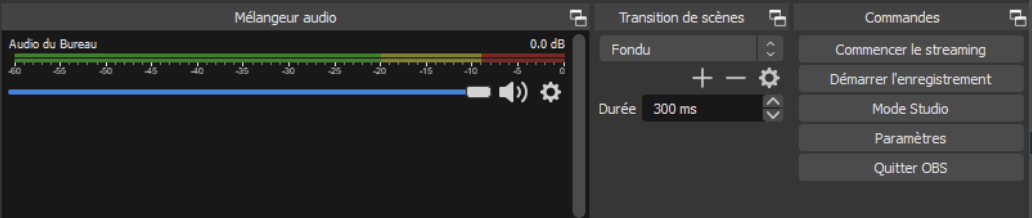
Remarque:
- Configuration initiale relativement complexe et chronophage.
- Les fichiers exportés sont volumineux, ce qui peut gêner leur rangement.
Méthode 4 Enregistrer Spotify via Apowersoft
Vous ne souhaitez pas installer de logiciel tiers ? Utiliser un enregistreur en ligne est une solution alternative. Apowersoft est une plateforme conviviale pour enregistrer l’écran et le son de votre appareil directement depuis votre navigateur, sans aucune installation.
Après l'enregistrement des playlists Spotify, vous pouvez utiliser des outils intégrés pour éditer des audio. De plus, il est possible de personnaliser le format des fichiers sortis et de les télécharger facilement sur votre ordinateur. Attention toutefois : les fonctionnalités de cette version gratuite sont essentielles, et la stabilité de l’enregistrement dépend de la connexion Internet.
Tutoriel pour enregistrer Spotify via Apowersoft
Étape 1. Accédez aux site de Apowersoft, cliquez sur Enregistrer.
Étape 2. Sur une nouvelle interface, cochez Système son.
Étape 3. Cliquez sur Enregistrer lorsque vous commencez à lire une chanson Spotify.
Étape 4. Une fois terminé, cliquez sur Arrêter l’enregistrement.
Étape 5. Finalement, touchez Partager et téléchargez l’audio sur votre ordinateur.
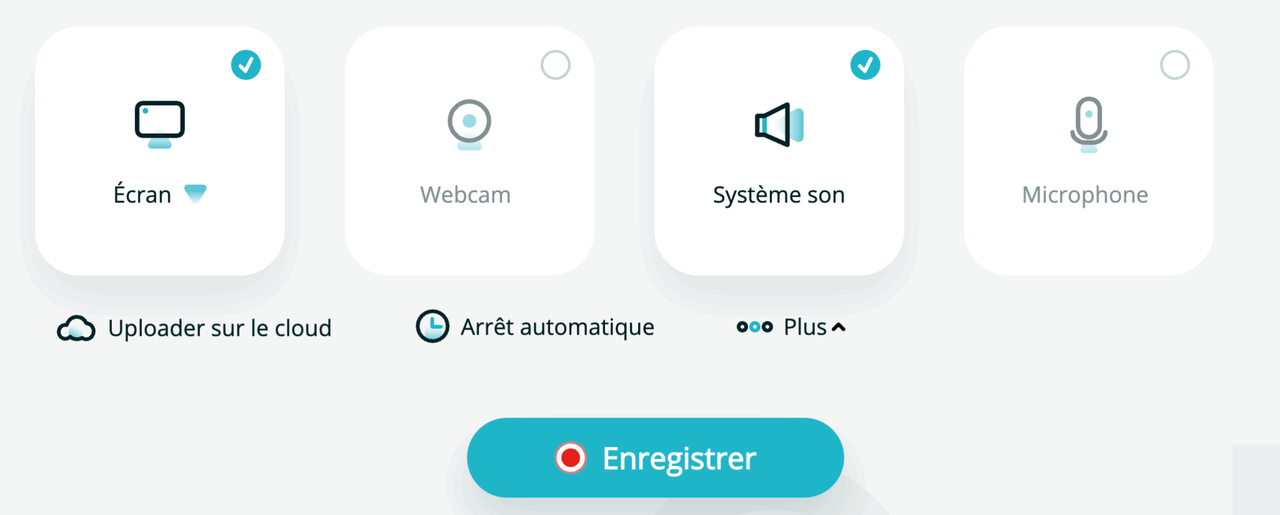
Méthode 5 Enregistrer Spotify avec Syncios Audio Recorder
Enfin, certains utilisateurs peuvent souhaiter enregistrer des chansons Spotify sur leur téléphone Android. Dans ce cas, vous pouvez essayer Syncios Audio Recorder, qui est une application pour enregistrer l’audio sur votre téléphone. Les fichiers audio sont enregistrés au format MP3, avec une qualité sonore élevée.
Tutoriel pour enregistrer Spotify en MP3 avec Syncios Audio Recorder
Étape 1. Installez Syncios Audio Recorder sur votre Android.
Étape 2. Cliquez sur l'application et la barre de menu s’affiche.
Étape 3. Ouvrez Spotify et lisez une chanson. Maintenant, touchez l’icône d’enregistrement sur la barre.
Étape 4. Une fois la chanson terminée, touchez l'icône d'arrêt. Après, cliquez sur l’icône de dossier pour accéder à des audio enregistrés.
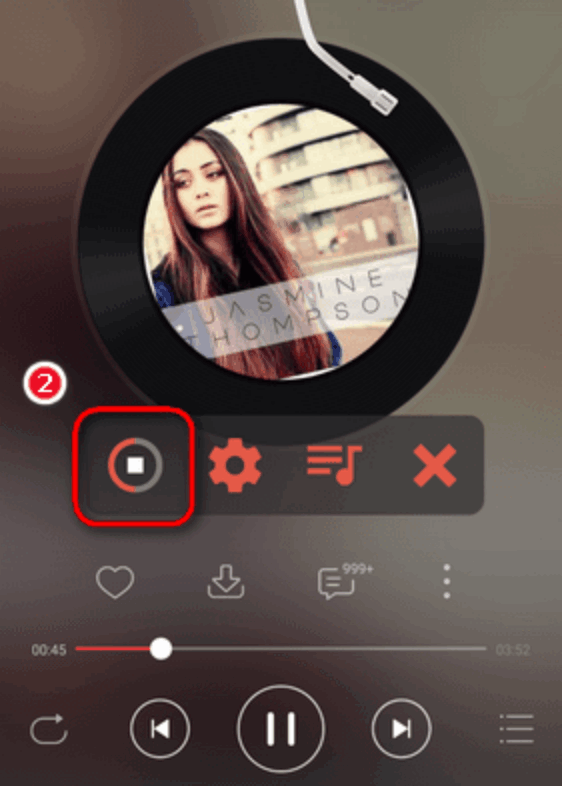
Tableau Comparatif des 5 méthodes pour enregistrer Spotify
|
TuneFab Spotify Music Converter |
Audacity |
OBS Studio |
Apowersoft |
Syncios Audio Recorder |
| Qualité sonore |
Jusqu’à 256 kbps, 44 100 Hz |
Jusqu’à 48 000 Hz |
Jusqu’à 128 Kbps, 48 000 Hz |
Moyenne |
Moyenne |
| Format sorti |
MP3, M4A, WAV, FLAC, AIFF, AAC, ALAC |
MP3, Wave, AIFF, Flac, Ogg.. |
MP3, WAV, VOC |
MP3, WMA, WAV, et AAC |
MP3, M4A, M4R et CAF |
| Vitesse d’enregistrement |
Rapide |
Dépend de la durée de chanson |
Dépend de la durée de chanson |
Dépend de la durée de chanson |
Dépend de la durée de chanson |
| Difficulté d’utilisation |
Simple |
Difficile |
Difficile |
Moyenne |
Simple |
| Appareil compatible |
Winodws
Mac |
Windows
MacOS
Linux |
Windows
MacOS
Linux |
Aucune installation |
Android |
| Conservation des ID3 |
Oui |
Non |
Non |
Non |
Non |
Conclusion
Maintenant, vous pouvez déjà savoir comment enregistrer Spotify sur votre ordinateur ou téléphone. En effet, il y a beaucoup de choix quant aux outils d’enregistrement. Avant de faire votre sélection, nous vous conseillons de prendre en compte plusieurs critères, tels que la compatibilité, la facilité d’utilisation, la vitesse d'enregistrement, la qualité sonore ainsi que le format audio disponible. Parmi les outils, TuneFab Spotify Music Converter est sans doute une solution efficace, qui vous permet d'enregistrer et convertir rapidement des chansons et playlists Spotify, en qualité sonore d’origine. N’attendez pas à l’essayer !
4.3 / 5 (basée sur 72 notes)
All-in-One Music Converter Téléchargez toute la musique en streaming hors ligne
Spotify Music Converter Convertir les chansons Spotify Ogg en MP3
YouTube Music Converter Téléchargez YouTube Music en MP3
Apple Music Converter Convertir Apple Music en MP3
 Amazon Music Converter
Télécharger Amazon Music
Prime/Illimité/HD
Amazon Music Converter
Télécharger Amazon Music
Prime/Illimité/HD
Convertisseur SoundCloud Téléchargez SoundCloud Music en MP3
Deezer Music Converter Convertir les listes de lecture Deezer en MP3
Audible Converter Convertir Audible AA/AAX protégé en MP3











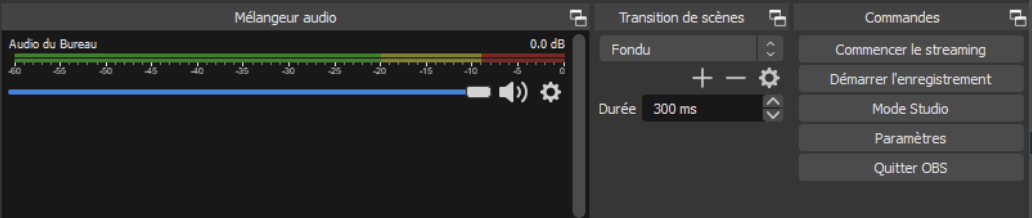
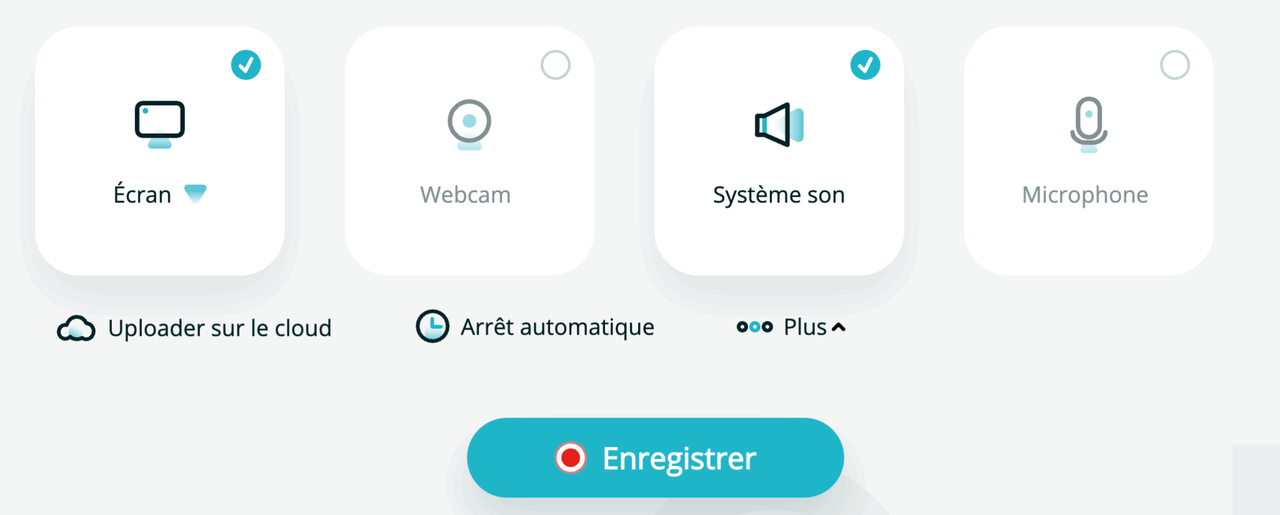
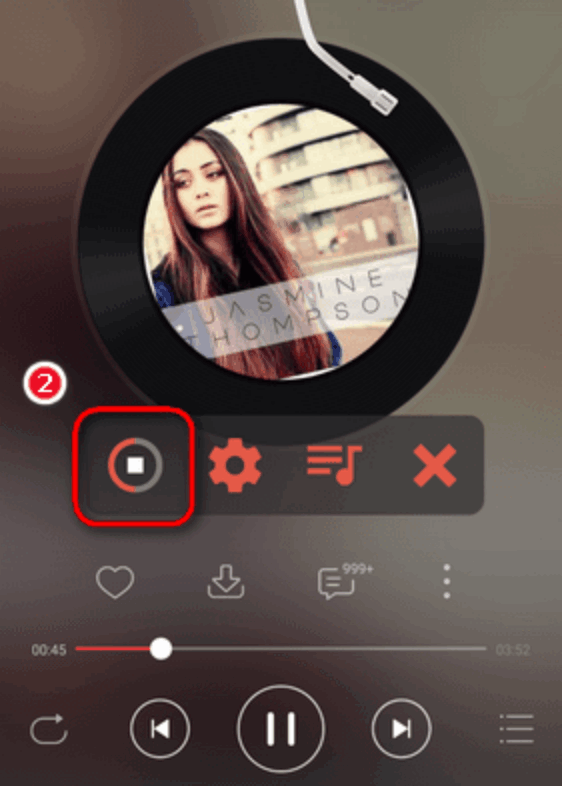






Commentaires(0)